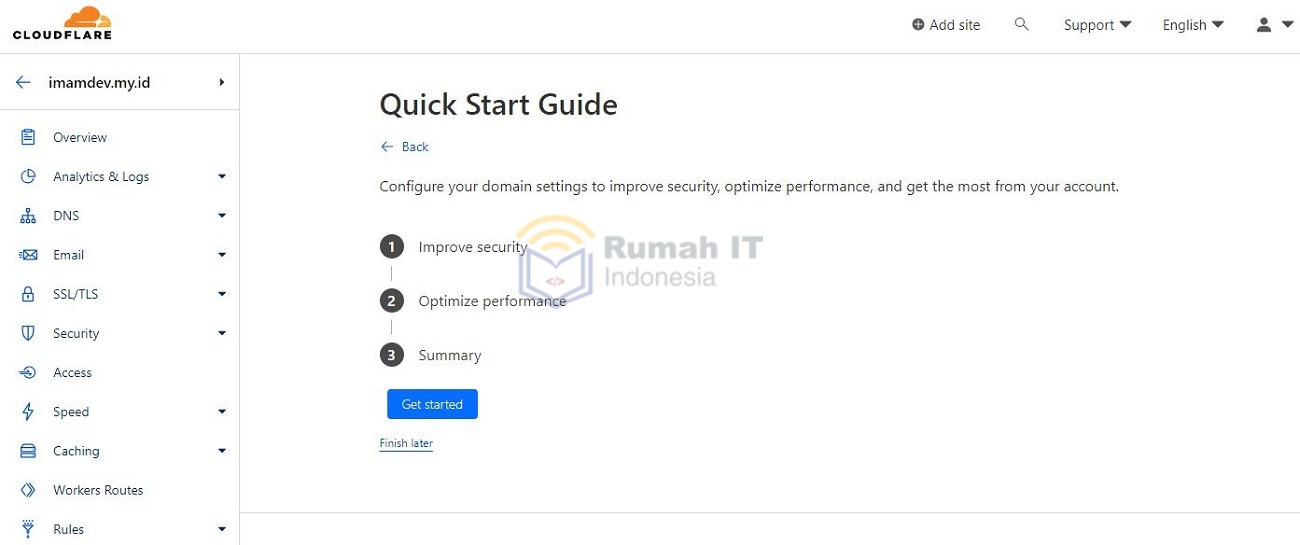Cara Menghubungkan Domain ke Cloudflare (Pointing)
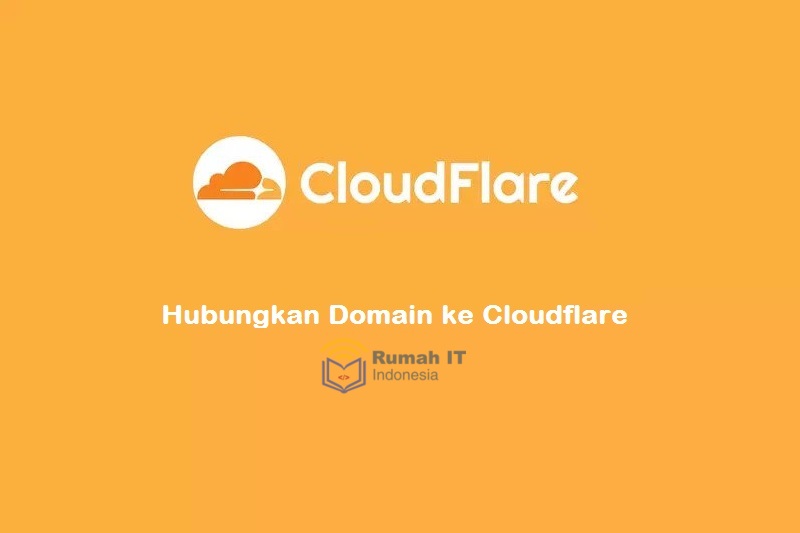
Pada artikel kali ini Rumah IT akan membahas cara menghubungkan atau pointing domain ke Cloudflare. Jadi domain yang akan kita pointing ini merupakan domain dari registrar lain yang akan dihubungkan ke layanan DNS cloudflare dengan memanfaatkan nameserver dari cloudflare. Hal ini biasanya dilakukan untuk keperluan tunneling sebuah server menggunakan layanan Zero Trust cloudflare. Karena pada layanan ini kita memerlukan domain yang terhubung ke cloudflare sebagai public network untuk koneksi tunneling dengan server lokal kita.
Untuk melakukan proses pointing domain ke layanan cloudflare pastikan kita sudah mempunyai akun cloudflare, pilih yang gratis saja dan sebuah domain dari register lain. Untuk langkah-langkahnya mari kita simak penjelasannya berikut :
1. Login ke dashboard cloudflare https://dash.cloudflare.com/
2. Pilih menu Website lalu klik Add a site.

3. Masukan domain aktif yang mau kita pointing ke Cloudflare kemudian klik Continue.

4. Cloudflare akan menawarkan beberapa paket subscription dengan berbagai fitur dan harga. Pilih sesuai kebutuhan kita atau jika ingin mencoba gratis pilih yang Free lalu klik Continue.

5. Selanjutnya akan diarahkan ke pengaturan DNS. Kita skip saja karena belum memerlukan pengaturan DNS Records untuk saat ini. Klik Continue.

6. Pada langkah ini cloudflare akan memandu kita untuk mengatur nameserver pada domain. Yang harus dilakukan adalah menghapus nameserver bawaan registrar dan mengganti nameserver yang diberikan cloudflare. Jangan klik Done dulu karena kita akan mengatur nameserver domain di penyedia layanan tempat kita membeli domain.
7. Pergi ke client area penyedia domain dan pilih domain yang akan dihubungkan ke cloudflare. Pada contoh dibawah ini saya menggunakan registrar Rumahweb. Selanjutnya klik Nameserver Setting.
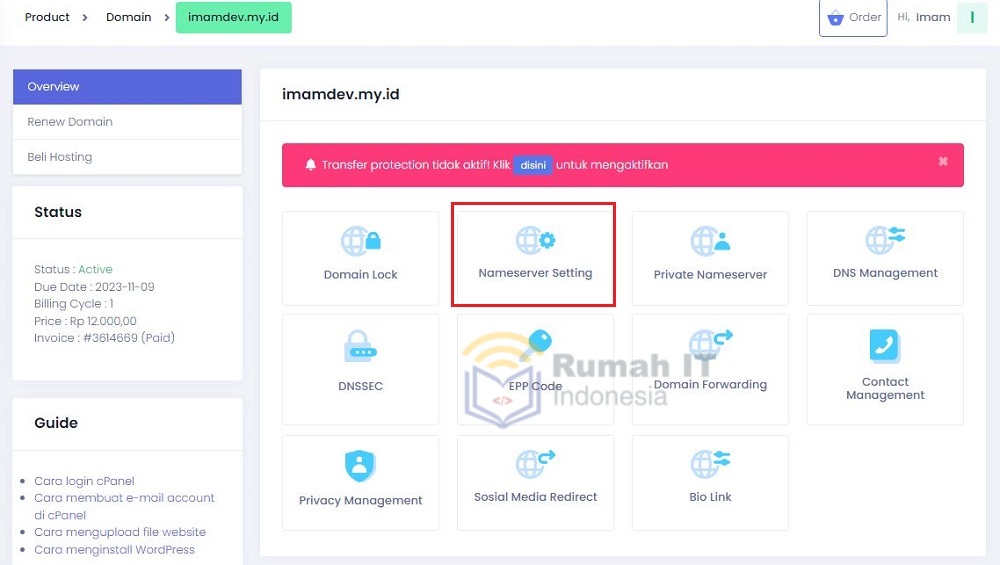
8. Hapus semua nameserver bawaan penyedia dan menggantinya dengan nameserver yang diberikan oleh cloudflare pada langkah nomor 6. Jika sudah klik Change Nameserver kemudian kembali ke langkah nomor 6 untuk menyelesaikan proses update nameserver dengan cara klik Done, check nameservers.
9. Terakhir klik Finish later dan tunggu proses perubahan nameserver kira-kira memakan waktu 1x24 jam.